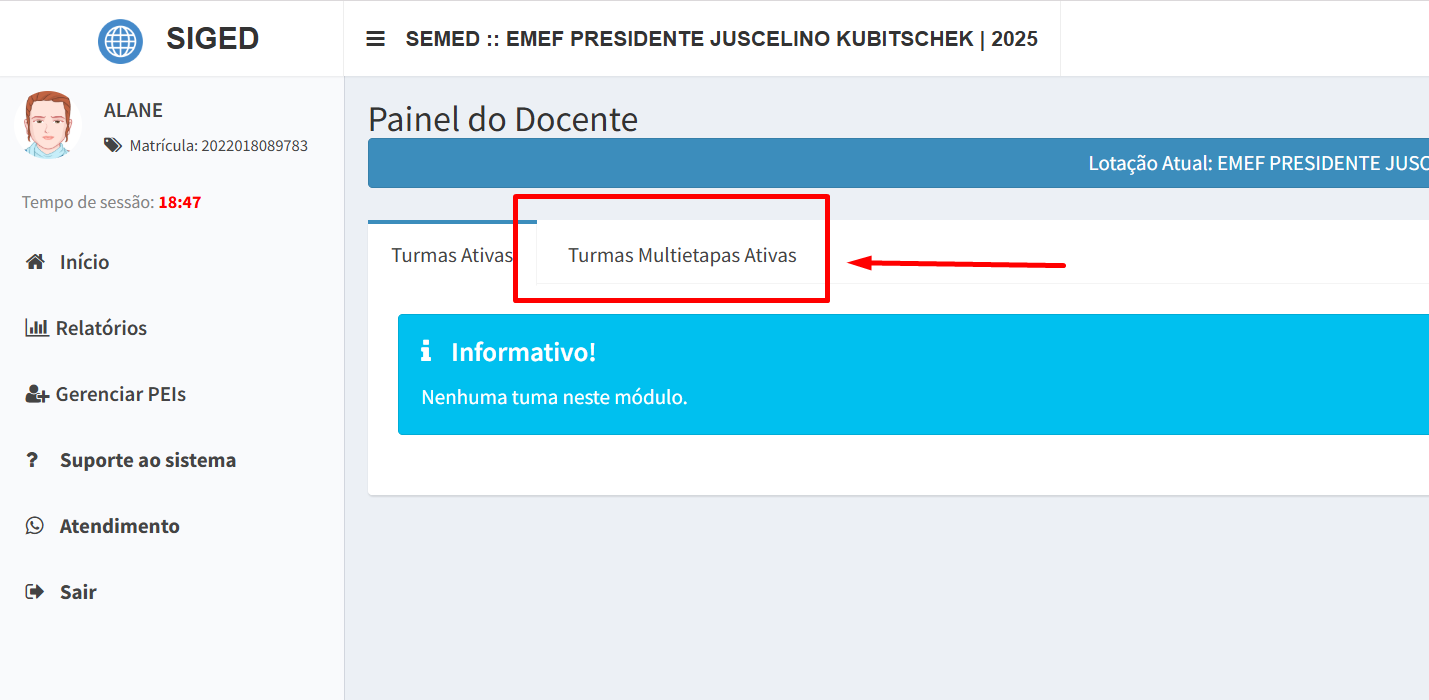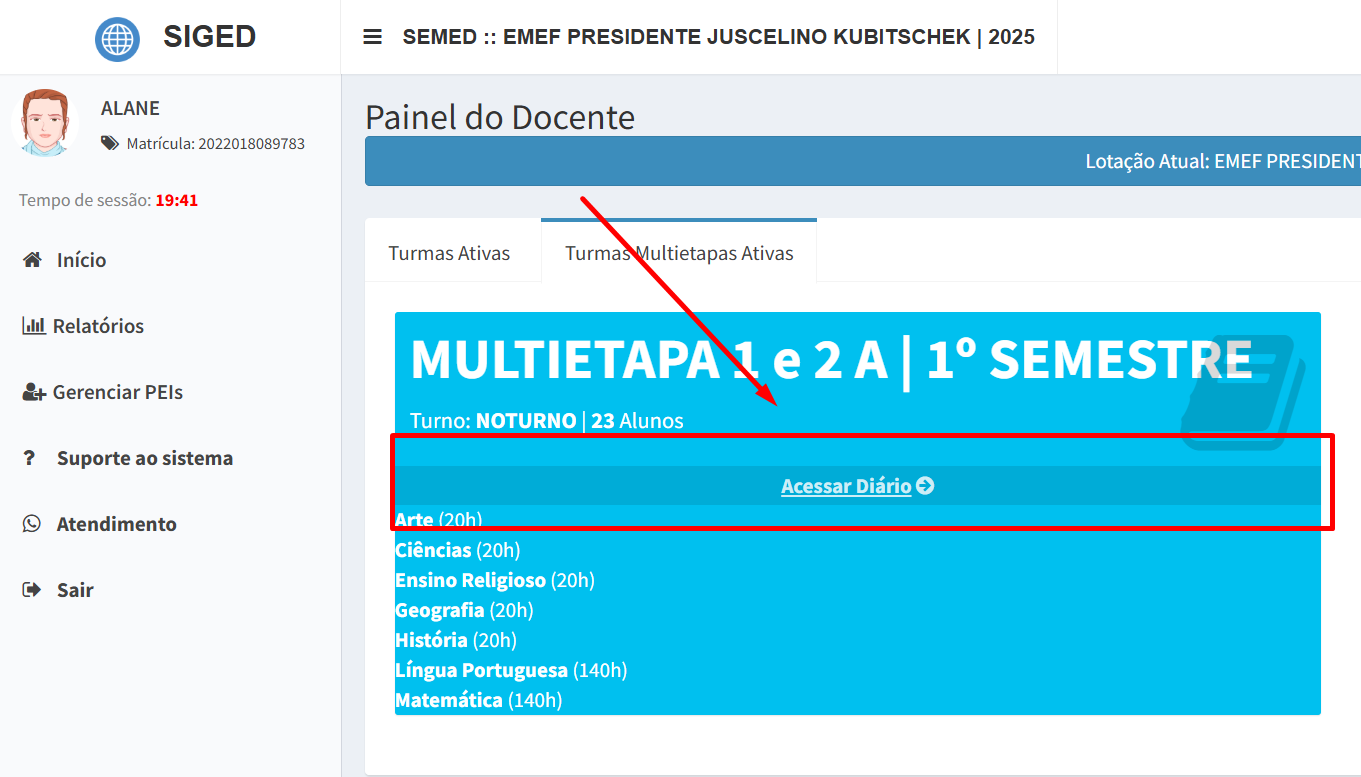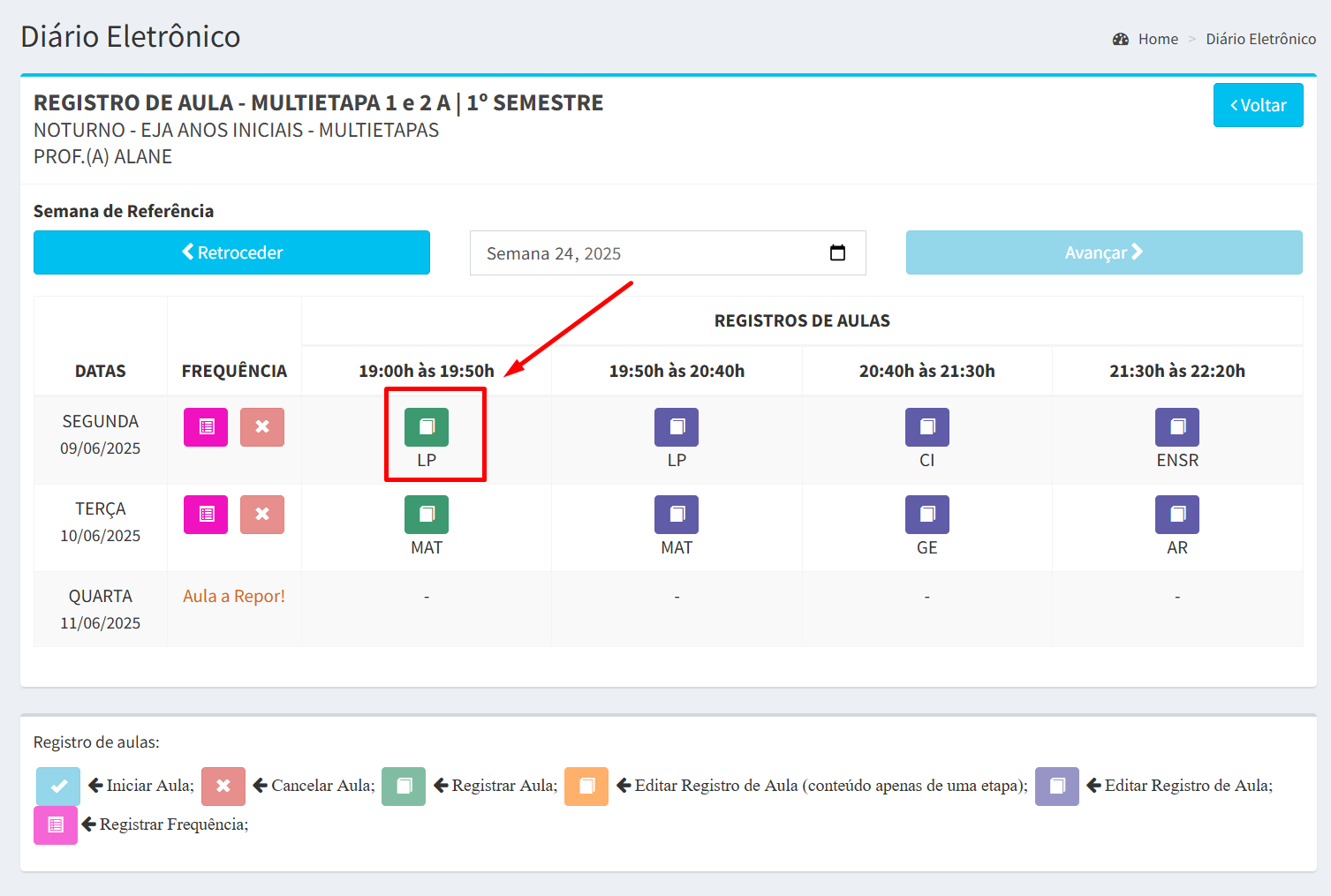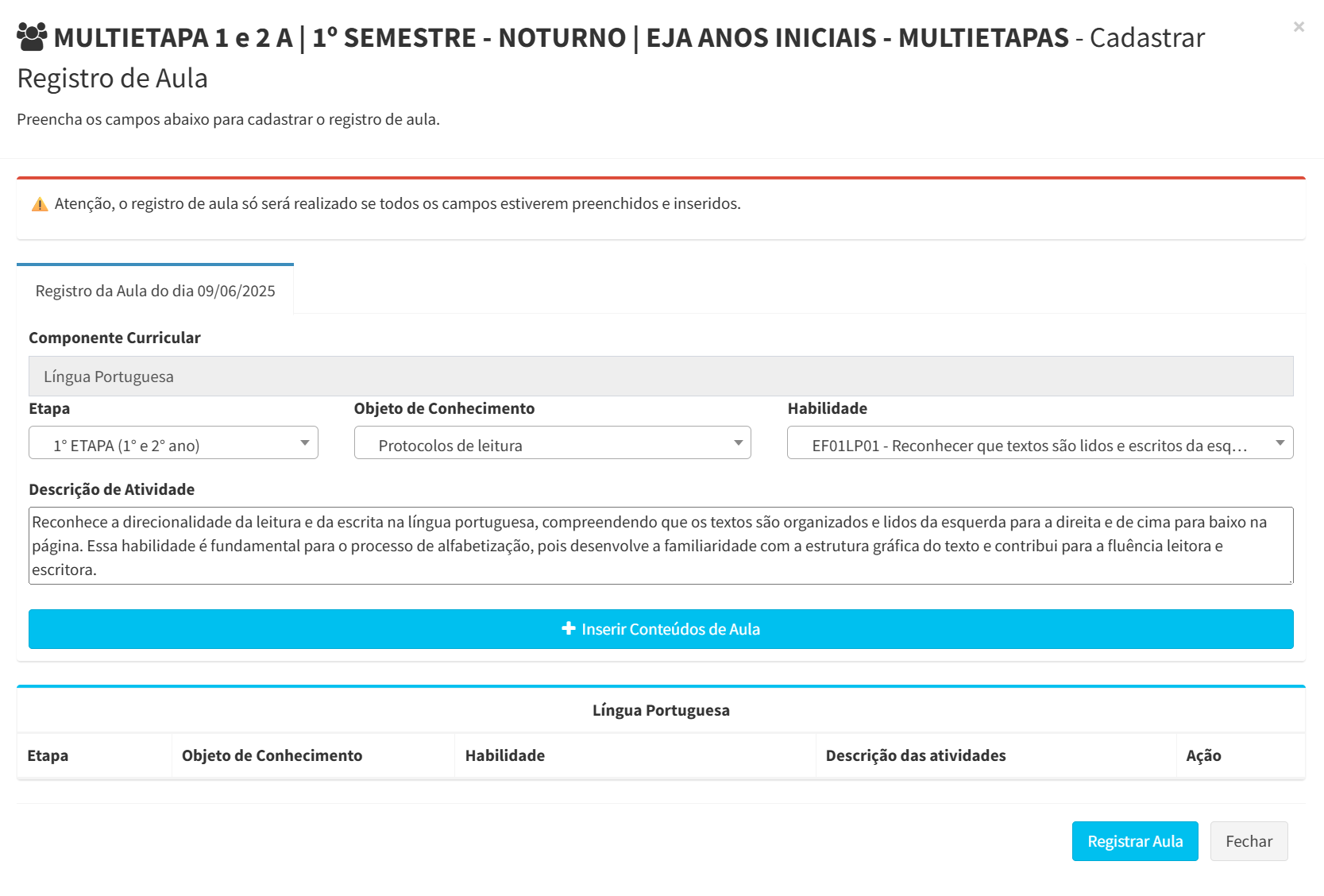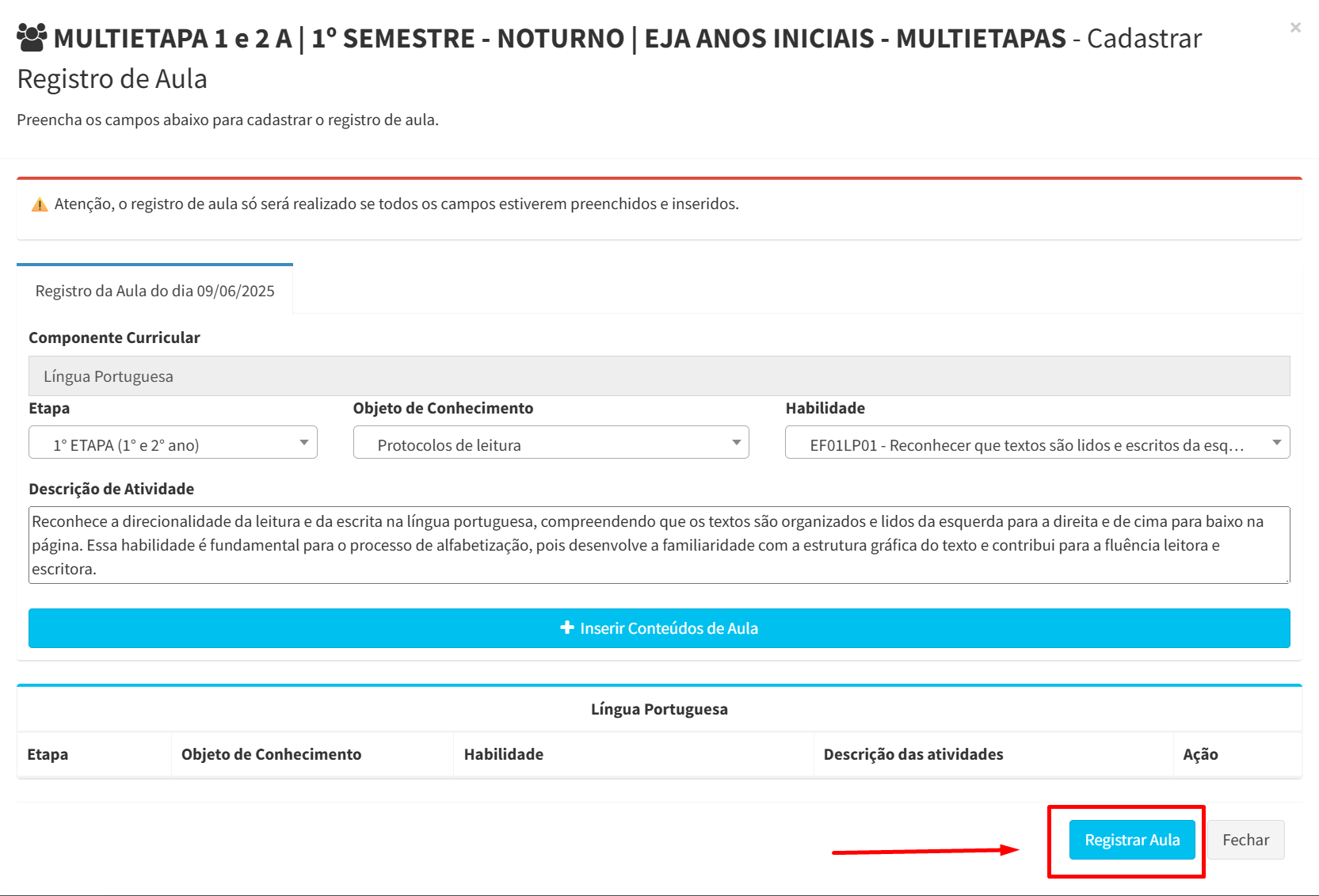Registro de Aula (Multietapa)
O que são as turmas Multietapas da EJA?
As turmas Multietapas possibilitam reunir, em uma mesma sala de aula, estudantes de etapas diferentes, de modo que, em caso de ocorrência de quantitativo muito abaixo de estudantes, numa etapa e outra, seja possível juntá-los em uma única turma, para concluir os registros das atividades pedagógicas dentro de sala de aula.
Como funcionam as turmas Multietapas?
Serão utilizadas nos casos em que o número de estudantes não corresponderem ao estabelecido pela Secretaria Municipal da Educação e/ou quando a estrutura física ou a especificidade de atendimento não comporta a composição de turmas por etapa, devendo ser observadas as seguintes especificidades:
-
A oferta será realizada de forma presencial;
-
"No 1º segmento (PROEJA I), existem dois agrupamentos: o primeiro corresponde às Multietapas 1 e 2 (1ª e 2ª etapas) e o segundo às Multietapas 3 e 4 (3ª e 4ª etapas)."
-
O currículo, o diário eletrônico e demais movimentos que envolvem as turmas pertencentes a uma multietapa são organizados de forma individual, o que, na prática, transforma a multietapa em um agregador de turmas, e não uma turma por si só;
Como Registrar uma aula multietapa no SIGED
1. Acessar o Sistema
Após fazer login no SIGED, o sistema exibirá todas as turmas e componentes aos quais você está vinculado, com a opção de realizar registros;
2. Acessar o Diário
1.1 Selecione a turma desejada na aba Turmas Multietapas Ativas.
1.2 Após selecionar a aba Turmas Multietapas Ativas, clique no botão “Acessar Diário” para visualizar as informações do(s) respectivo(s) diário(s);
2. Acessar a tela de registro de aula
Com o diário aberto, clique no botão “📘Reg. de Aula” para acessar a tela de registro de aulas;
3. Visualizar o quadro de aulas
Nessa tela, será possível visualizar todas as aulas disponíveis organizadas em um quadro, onde as linhas representam as datas e as colunas indicam os horários de cada aula.
- A caixinha verde significa que nenhuma aula foi inserida.
- A caixinha laranja significa que apenas uma aula foi inserida.
- A caixinha roxa significa que ambas as aulas foram inseridas.
4. Iniciar o registro da aula
4.1 Para iniciar um registro, clique no ícone “Iniciar Aula” e, em seguida, na janela que se abrir, confirme a ação clicando no botão “Iniciar Aula”;
Atenção: o registro apenas será realizado se todos os campos estiverem preenchidos corretamente.
4.2 Após o preenchimento dos campos, clique em "Registrar Aula"